Google Looker Studio คืออะไรและใช้งานอย่างไร
เผยแพร่แล้ว: 2022-10-16การวิเคราะห์เป็นสิ่งที่ท้าทายสำหรับนักการตลาดมาโดยตลอด
ข้อมูลอาจสร้างความสับสน ล้นหลาม และยากที่มนุษย์ธรรมดาจะเข้าใจและถอดรหัส
ในหลายกรณี นักการตลาดไม่ได้รายงานข้อมูลการวิเคราะห์และการวัดประสิทธิภาพของลูกค้าด้วยซ้ำ เนื่องจากพวกเขาไม่แน่ใจว่าจะเริ่มต้นจากที่ใด ส่วนหนึ่งเป็นเพราะข้อมูลล้นเกินและข้อมูลเข้าใจยาก
ที่แย่ไปกว่านั้น สำหรับลูกค้า SMB ในพื้นที่หลายๆ ราย การแสดงข้อมูล Google Analytics หรือข้อมูลการวัด ใดๆ นั้นเป็นเรื่องต่างประเทศพอๆ กับการเห็นยานอวกาศของมนุษย์ต่างดาว
หากคุณเป็นเหมือนเอเจนซีส่วน ใหญ่ ที่ให้บริการรายงานการวิเคราะห์แก่ลูกค้า โดยทั่วไปหมายถึงการดาวน์โหลดข้อมูล Google Analytics หรือ Search Console อย่างลำบาก และใส่ข้อมูลนั้นลงในสเปรดชีต Excel เพื่อสร้างแผนภูมิและไดอะแกรมจากที่นั่น หรือพยายามคัดลอกและวางข้อมูลจากแหล่งต่างๆ ลงในเอกสาร Google หรือ Word ที่ต้องใช้ความพยายามมากขึ้น
ซึ่งหมายความว่าต้องวุ่นวายกับรายงานที่แยกเป็นชิ้น ๆ ซึ่งดูไม่เป็นมืออาชีพหรือเข้าใจง่าย
แต่ถ้าคุณใช้ Google Looker Studio ก็จะให้ทุกสิ่งที่คุณต้องการในการเปลี่ยนข้อมูลการวิเคราะห์ของลูกค้าให้เป็นรายงานที่ให้ข้อมูลและเข้าใจง่ายผ่านการแสดงภาพข้อมูล
ตอนนี้คุณสามารถสร้างรายงานที่คุณและลูกค้าสามารถเข้าใจได้แล้ว!
Google Looker Studio คืออะไร
Looker Studio เดิมเรียกว่า Google Data Studio เป็นแพลตฟอร์มการแสดงข้อมูลที่ทำให้สร้างและทำความเข้าใจรายงานได้ง่ายขึ้น
ช่วยให้คุณสามารถนำชุดข้อมูลจากที่ต่างๆ มาไว้ในที่เดียว เพื่อให้คุณสามารถเปลี่ยนข้อมูลนั้นเป็นรายงานที่เข้าใจง่าย
เป็นโบนัส Looker Studio ใช้งานได้ฟรี
เมื่อคุณใช้ Looker Studio คุณสามารถตัดสินใจได้ว่าคุณจะเล่าเรื่อง "ตัวเลข" ให้กับลูกค้าอย่างไร
คุณสามารถทำสิ่งต่อไปนี้ทั้งหมดใน Looker Studio:
- ใช้กราฟิก ตาราง หรือแผนภูมิแท่ง
- ตัดสินใจว่าคุณต้องการแชร์ตัวเลขและข้อมูลประเภทใด
- เพิ่มข้อความเพื่ออธิบายจุดข้อมูลหรือสิ่งที่แสดงในรายงาน
- เปลี่ยนแบบอักษรและสี
- สร้างแบรนด์รายงานด้วยโลโก้ของลูกค้าของคุณ
- เพิ่มวิดีโอเพื่ออธิบายบางสิ่งให้กับลูกค้าของคุณ
รายงานนั้นอ่านง่าย แบ่งปันง่าย และแม้กระทั่งปรับแต่งให้เหมาะกับลูกค้าแต่ละรายของคุณ
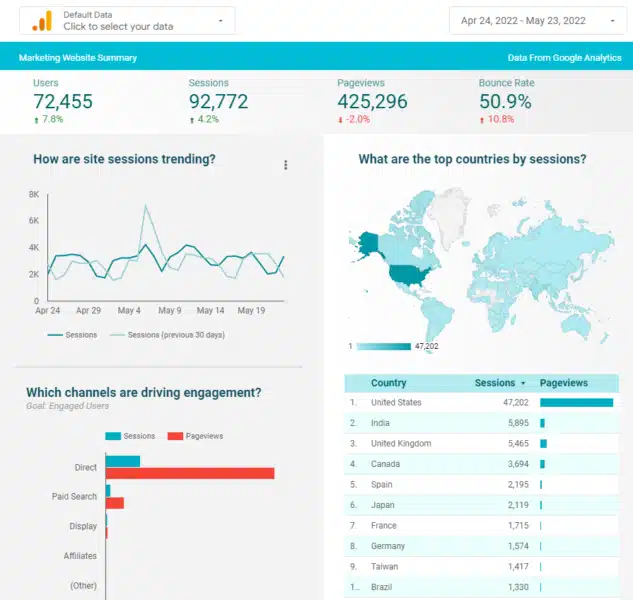
Looker Studio ที่ยอดเยี่ยมอีกอย่างหนึ่งก็คือ คุณสามารถดึงข้อมูลได้มากกว่าแค่ข้อมูลของ Google – คุณสามารถนำเข้าข้อมูลบุคคลที่สาม เช่น โฆษณาบน Facebook หรือ Insights โฆษณา LinkedIn หรือข้อมูลจากแหล่งอื่น ๆ ได้เช่นกัน
รายงานยังเป็นแบบไดนามิก ดังนั้นเมื่อมีการอัปเดตแหล่งข้อมูลเดิม ข้อมูลที่อัปเดต/ใหม่จะแสดงขึ้นโดยอัตโนมัติในรายงานใดๆ ที่อ้างอิงแหล่งที่มานั้น
นอกจากนี้ รายงานยังสามารถแชร์ได้ ดังนั้นคุณจึงสามารถให้สิทธิ์ผู้ใช้ในการดูรายงานและ/หรืออนุญาตให้ทำการเปลี่ยนแปลง หรือเพียงแค่ดูรายงาน
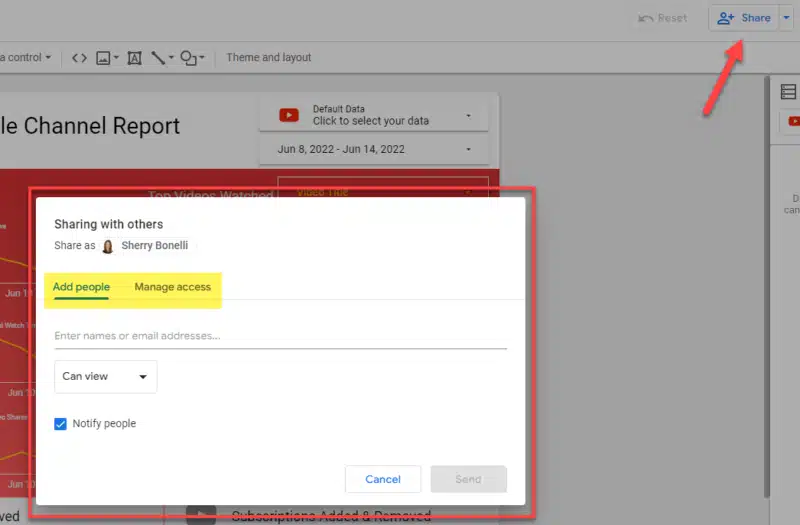
Google Looker Studio ใช้ฟังก์ชันเดียวกับ Google เอกสารและ Google ชีต ดังนั้นสิ่งที่คุณต้องทำคือกดปุ่ม "แชร์" เพื่อให้ลูกค้าหรือสมาชิกคนอื่นๆ ในทีมของคุณดูหรือแก้ไขรายงานได้ (สำหรับลูกค้า แนะนำให้อนุญาตให้ดูเท่านั้น)
มาดูพื้นฐานของ Google Looker Studio กัน “ชิ้นส่วน” ต่างๆ และวิธีการทำงานร่วมกัน
วิธีเข้าถึง Google Looker Studio
หากต้องการเข้าถึง Google Looker Studio โปรดไปที่ https://www.google.com/analytics/data-studio และเข้าสู่ระบบโดยใช้ข้อมูลการเข้าสู่ระบบ Google Analytics ของคุณ
หากคุณใช้ Looker Studio เป็นครั้งแรก ระบบจะถามคำถามเบื้องต้น เช่น ประเทศ ชื่อบริษัท คุณต้องการรับอีเมลหรือไม่ เป็นต้น
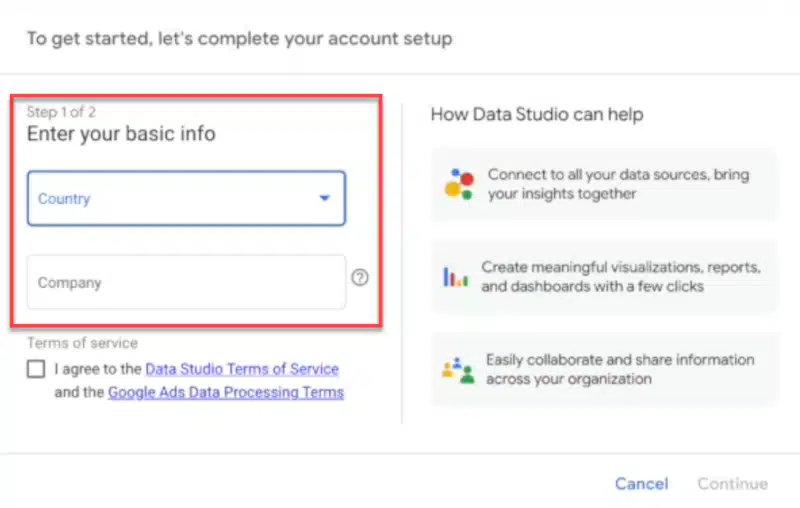
จากนั้นระบบจะขอให้คุณเลือก "ตัวเชื่อมต่อ" สำหรับคนส่วนใหญ่ Google Analytics จะเป็นหนึ่งในตัวชี้วัดที่คุณต้องการให้แสดงในรายงานของคุณ
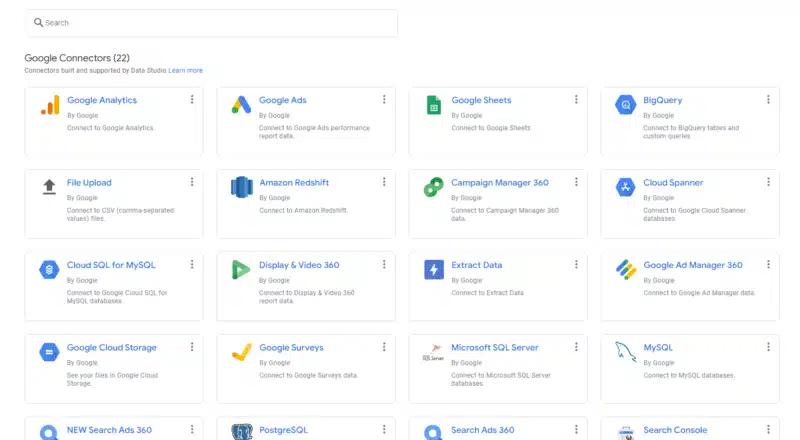
จากนั้น ระบบจะขอให้คุณอนุญาต Google Analytics หรือ "เครื่องมือเชื่อมต่อ" ใดๆ ที่คุณกำลังเพิ่ม คุณเพียงแค่เข้าสู่ระบบ อนุญาต และเชื่อมต่อ
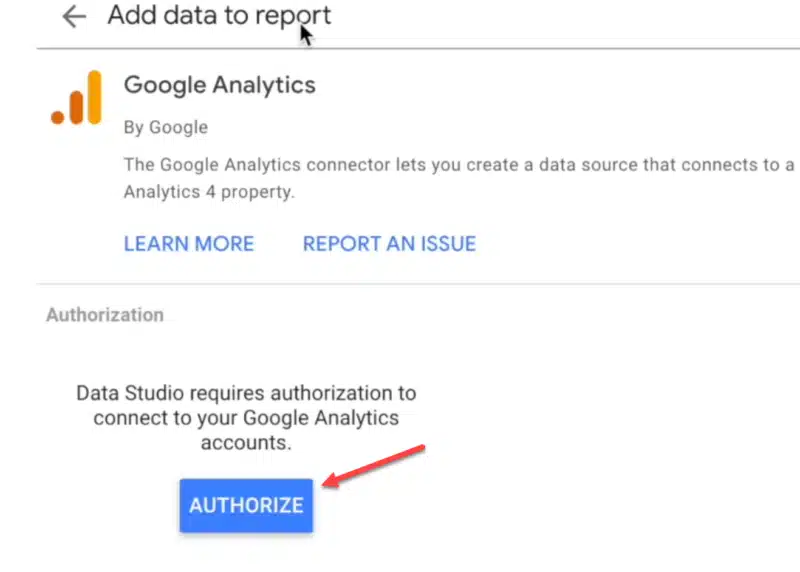
จากนั้นคุณจะเห็นรายงานเปล่า
อย่างไรก็ตาม คุณยังจะเห็นตัวอย่างรายงาน/เทมเพลตที่ให้แนวคิดเกี่ยวกับรูปลักษณ์ของรายงานและประเภทของข้อมูลที่คุณสามารถดึงเข้าไปในรายงานที่กำหนดเองได้เมื่อคุณเริ่มดำเนินการ
หากเพิ่งเคยใช้ Google Looker Studio
หากคุณเพิ่งเริ่มใช้ Looker Studio ขอแนะนำให้อ่านคำแนะนำแบบ “ยินดีต้อนรับสู่ Looker Studio” หากต้องการไปที่นั่น ให้คลิกที่ "Owned By Me" ทางด้านซ้าย
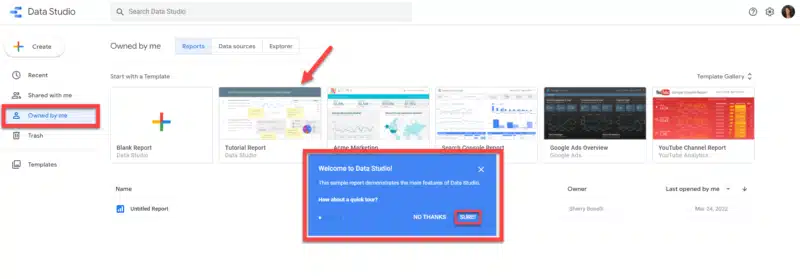
จากนั้นเลือกรายงานการสอน
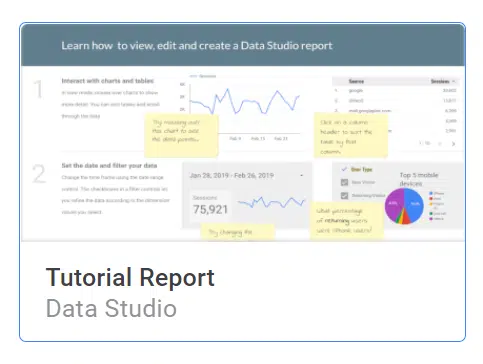
จากนั้นคุณจะถูกนำไปที่บทแนะนำแบบโต้ตอบที่มีภาพซึ่งจะแนะนำคุณทีละขั้นตอนเกี่ยวกับสิ่งที่ Looker Studio สามารถทำได้และวิธีเริ่มต้นใช้งาน อย่าลืมตรวจสอบสิ่งนี้
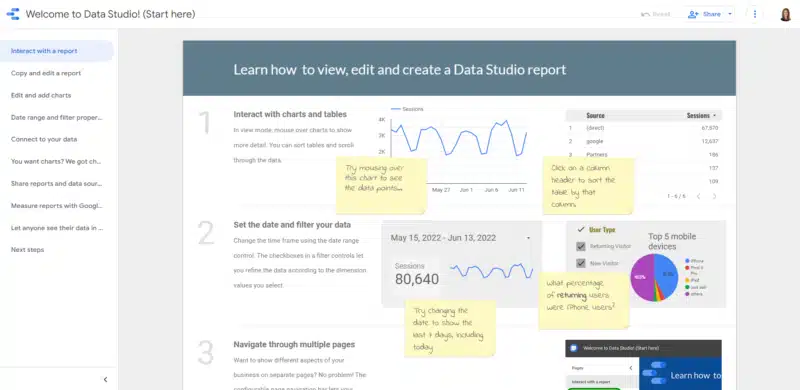
Google ยังมอบวิดีโอ Looker Studio หลายรายการให้คุณดูเพื่อดูภาพรวมของเครื่องมือ ให้คำแนะนำโดยละเอียดเกี่ยวกับการใช้พื้นฐาน การเพิ่มข้อมูลในรายงาน การสร้างฟิลด์จากการคำนวณ และอื่นๆ
ภาพรวมหน้าแรกของ Looker Studio
ที่ด้านบนของหน้าแรก คุณจะเห็นรายงาน แหล่งข้อมูล และ Explorer ในรายงาน คุณสามารถสร้างรายงานและการแสดงข้อมูลเป็นภาพได้
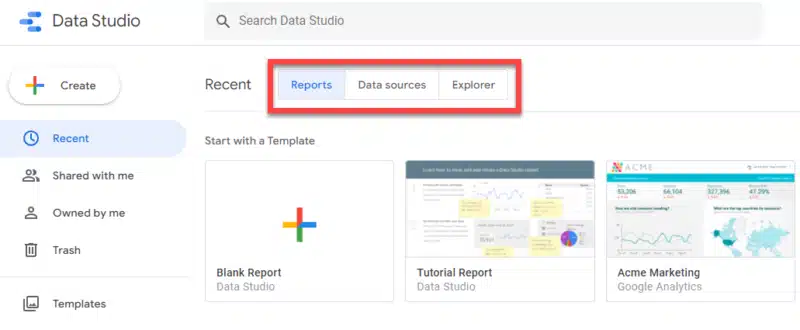
แหล่งข้อมูลเป็นส่วนประกอบที่ใช้ซ้ำได้ซึ่ง เชื่อมโยง รายงานกับข้อมูลของคุณ เช่น Google Analytics, Google ชีต, Google Ads, YouTube และอื่นๆ เมื่อคุณเชื่อมต่อแหล่งที่มาเหล่านั้นแล้ว แหล่งที่มาเหล่านั้นจะแสดงที่นี่
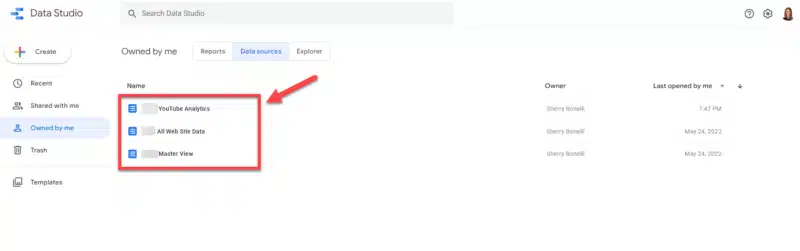
ต่อไปนี้คือตัวอย่างบัญชี YouTube ที่เชื่อมต่อ คุณจึงสามารถรายงานจำนวนการแชร์วิดีโอ จำนวนการดู เวลาในการรับชมโดยเฉลี่ย และอื่นๆ
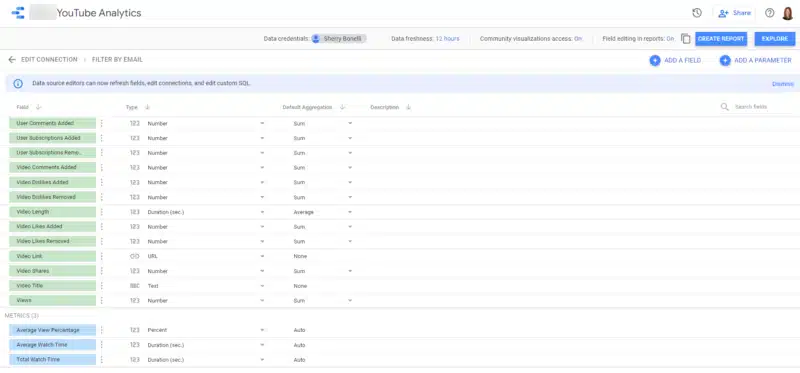
เครื่องมือ Explorer เป็น "แผ่นจดบันทึก" ชั่วคราว ซึ่งคุณสามารถแก้ไขการแสดงภาพและกรองข้อมูลและข้อมูลเชิงลึกได้
เครื่องมือนี้ช่วยให้คุณค้นหาข้อมูลเชิงลึกได้เร็วยิ่งขึ้น เนื่องจากช่วยปรับปรุงกระบวนการแก้ไขและการดู และใช้ตัวกรองได้เร็วยิ่งขึ้น
สำคัญ: ไฟล์เหล่านี้เป็นไฟล์ชั่วคราวเว้นแต่คุณจะบันทึก
นอกจากนี้ ไฟล์เหล่านี้เป็นไฟล์ส่วนตัวและไม่สามารถแชร์โดยตรงได้
อย่างไรก็ตาม หากคุณต้องการ คุณสามารถส่งออกรายงานเหล่านี้เพื่อบันทึกและแชร์ด้วยวิธีนั้น
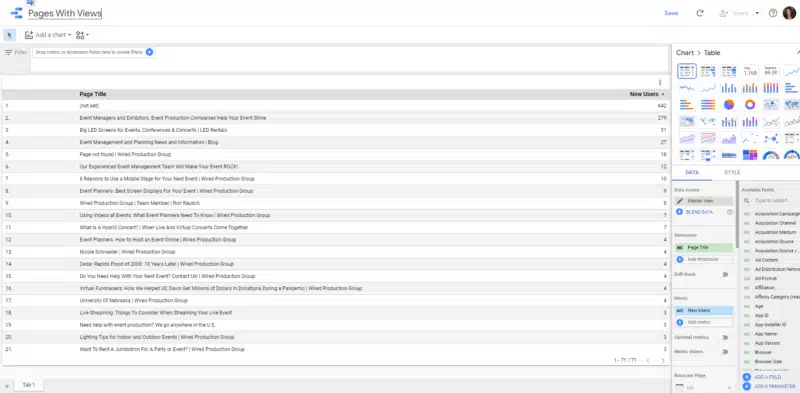
Looker Studio ใช้อินเทอร์เฟซของ Google ไดรฟ์ ดังนั้น คุณจะคุ้นเคยหากคุณใช้ผลิตภัณฑ์ต่างๆ ของ Google
หากคุณหลงทาง สิ่งที่คุณต้องทำคือคลิกปุ่มโฮม:

ช่วยเหลือและตั้งค่าผู้ใช้
เมื่อใดก็ตามที่คุณคุ้นเคยกับการใช้เครื่องมือใหม่ คุณควรรู้ว่าต้องไปที่ใดหากต้องการความช่วยเหลือ
ที่มุมขวาบน คุณจะพบส่วนความช่วยเหลือและการตั้งค่า
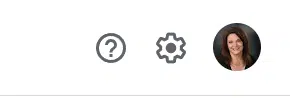
คุณจะพบเอกสารช่วยเหลือ คุณลักษณะใหม่ วิดีโอแนะนำ แกลเลอรีรายงาน ตัวเลือกนักพัฒนา ตัวเลือกบัญชีและความเป็นส่วนตัว และอื่นๆ อีกมากมายได้ที่นี่ และถ้าคุณคลิกที่ใบหน้าที่ยิ้มแย้มของคุณ คุณยังสามารถจัดการบัญชี Google ของคุณได้อีกด้วย
เป้าหมายของคุณสำหรับรายงาน Looker Studio คืออะไร?
ก่อนที่คุณจะตั้งค่าโครงการแรก คุณต้องตัดสินใจว่าแคมเปญและช่องทางใดที่คุณต้องการรวมไว้ในรายงานที่คุณสร้าง
เนื่องจาก Looker Studio เป็นผลิตภัณฑ์ของ Google การใช้งานที่ดีที่สุดคือการรวบรวมและรายงานข้อมูล Google เช่น Google Ads, Search Console, Google Analytics, YouTube เป็นต้น แต่ด้วย Community Connectors คุณสามารถรวมข้อมูลจากช่องทางอื่นๆ เช่น โฆษณา Facebook โฆษณา LinkedIn, Bing และแหล่งอื่นๆ
อย่างไรก็ตาม โปรดทราบว่าโดยทั่วไปจะมีค่าธรรมเนียมที่เกี่ยวข้องกับการใช้ตัวเชื่อมต่อที่เชื่อมโยงผลิตภัณฑ์ที่ไม่เกี่ยวข้องกับ Google (แต่หากคุณกำลังพยายามปรับปรุงกระบวนการรายงานของคุณหรือลูกค้าของคุณ ค่าใช้จ่ายเพิ่มเติมอาจคุ้มค่า)
คิดเกี่ยวกับเป้าหมายของคุณ การวัดใดมีความสำคัญ? ใช่ไหม:
- อัตราการคลิกผ่าน (CTR)?
- การดูเพจ?
- ผู้เข้าชมใหม่?
- ค่าใช้จ่าย?
การวางแผนล่วงหน้าเป็นสิ่งสำคัญ ก่อนที่ คุณจะเริ่มสร้างรายงานของคุณ
สิ่งสำคัญคือคุณต้องพูดคุยกับลูกค้าของคุณล่วงหน้าเพื่อทำความเข้าใจคำจำกัดความของความสำเร็จ เพื่อให้คุณสามารถรวมการวัด สถิติ และข้อมูลที่เหมาะสมลงในรายงานได้
ใช่ รายงาน Looker Studio นั้นง่ายต่อการปรับแต่งและเพิ่มเข้าไป แต่จะดีหรือไม่ถ้าทำให้ถูกต้องในครั้งแรก
เริ่มต้นใช้งานรายงาน Google Looker Studio: การเลือกเทมเพลตรายงาน
เมื่อคุณทราบช่องทางที่คุณต้องการรวมไว้ในรายงาน Looker Studio คุณสามารถเริ่มต้นสร้างรายงานของคุณได้
คุณสามารถเริ่มต้นด้วยรายงานเปล่าหรือ Looker Studio ทำให้เทมเพลตรายงานที่สร้างไว้ล่วงหน้าจำนวนมากพร้อมใช้งานสำหรับคุณ เทมเพลตที่สร้างไว้ล่วงหน้าเหล่านี้ทำให้ทุกคนสร้างเรื่องราวการสร้างภาพข้อมูลที่ดูเป็นมืออาชีพได้ง่ายขึ้น และคุณยังสามารถสนุกสนานไปกับการจัดรูปแบบและการปรับแต่งที่สร้างสรรค์ได้
เทมเพลตที่มีให้มีพื้นที่มากมายสำหรับปรับแต่งข้อมูล สี และเลย์เอาต์ ไม่ว่าคุณจะกำลังพัฒนาภาพรวมมาตรฐานสำหรับผู้ชมทั่วไปที่ต้องการข้อมูลเชิงลึกในหัวข้อที่กำลังเป็นที่นิยม หรือกำลังสร้างรายงานสำหรับผู้มีส่วนได้ส่วนเสียระดับอาวุโสที่ต้องการเพียงสถิติระดับบนสุด คุณสามารถสร้างรายงานที่เหมาะกับความต้องการของผู้มีส่วนได้ส่วนเสียทุกราย
ขั้นตอนการพัฒนารายงาน Looker Studio ค่อนข้างตรงไปตรงมา เทมเพลตที่มีให้มีพื้นที่มากมายในการปรับแต่งข้อมูลและเลย์เอาต์ของคุณ
หากต้องการดูเทมเพลต ให้คลิกแท็บรายงาน จากนั้นคลิกแกลเลอรีเทมเพลต (ทางด้านขวา)
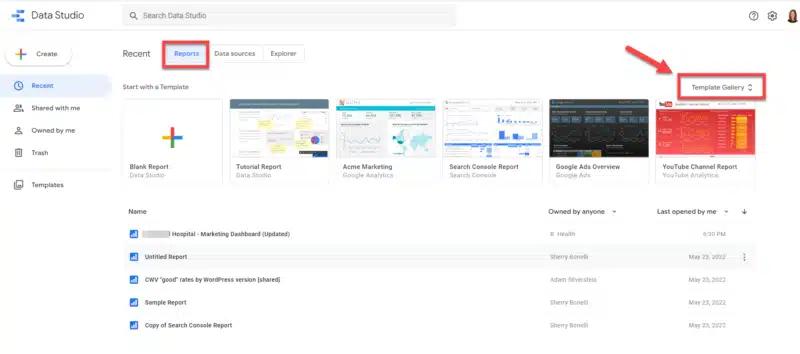
เมื่อคุณอยู่ในแกลเลอรีเทมเพลตแล้ว ระบบจะนำคุณไปยังเทมเพลตจำนวนมากที่คุณสามารถเลือกได้
คุณสามารถใช้เทมเพลตเหล่านี้เป็น "จุดเริ่มต้น" สำหรับรายงานของคุณ คุณยังสามารถเลือกจากรายการดรอปดาวน์หมวดหมู่เพื่อช่วยค้นหาเทมเพลตรายงานที่เหมาะสมกับความต้องการด้านการรายงานของคุณได้ดีที่สุด
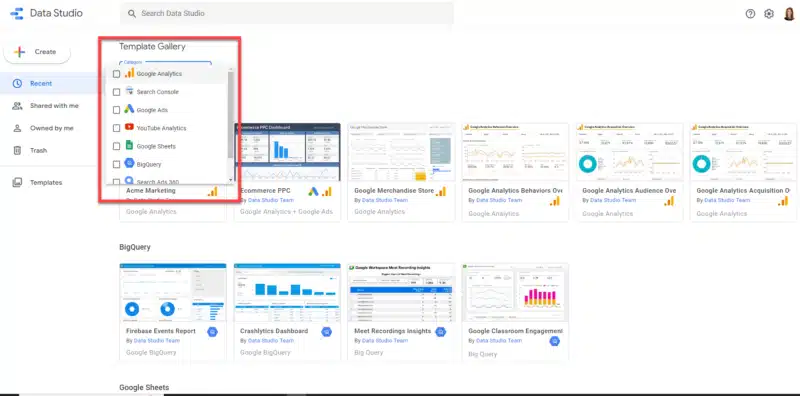
เลือกเทมเพลตที่เหมาะกับความต้องการในการรายงานของคุณมากที่สุด โปรดทราบว่าคุณปรับแต่งเทมเพลตได้มากเท่าที่คุณต้องการ

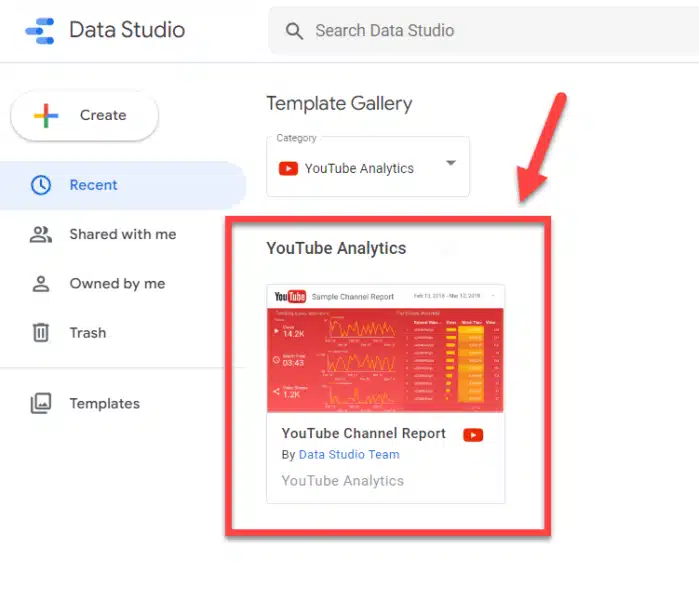
เมื่อคุณเลือกเทมเพลตแล้ว คุณสามารถเพิ่มแหล่งข้อมูลของคุณได้ การเพิ่มแหล่งที่มาของ Google นั้นง่ายกว่าเพราะคุณเพียงแค่ต้องอนุญาตให้ Google ดึงข้อมูลจากพร็อพเพอร์ตี้ เช่น YouTube, Google Analytics หรือ Search Console เป็นต้น
หากคุณต้องการดึงข้อมูลของบุคคลที่สาม เช่น Facebook, Twitter หรือ Bing คุณต้องใช้ “ตัวเชื่อมต่อชุมชน” ดังที่กล่าวไว้ก่อนหน้านี้ ตัวเชื่อมต่อเหล่านี้มักมีค่าธรรมเนียม แต่มีค่ามากหากคุณต้องการดึงข้อมูลและตัวชี้วัดประสิทธิภาพทั้งหมดในรายงานเดียว
จากเทมเพลต ให้เลือก "ใช้ข้อมูลของฉันเอง"
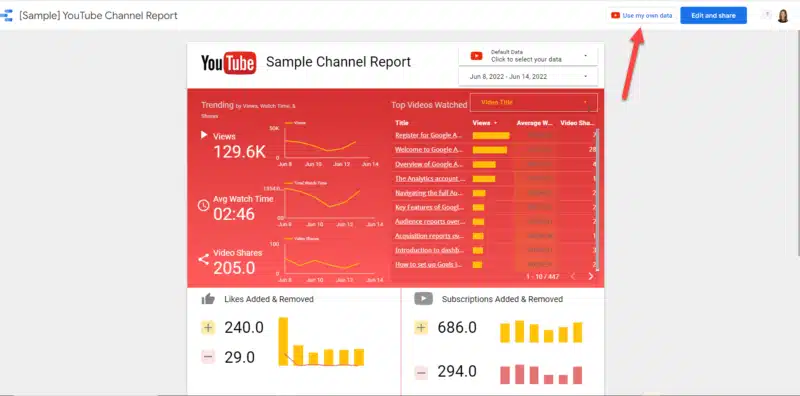
จากนั้น ระบบจะขอให้คุณอนุญาตให้เพิ่มข้อมูลหรือใช้ Community Connector หากเป็นเครื่องมือของบุคคลที่สาม
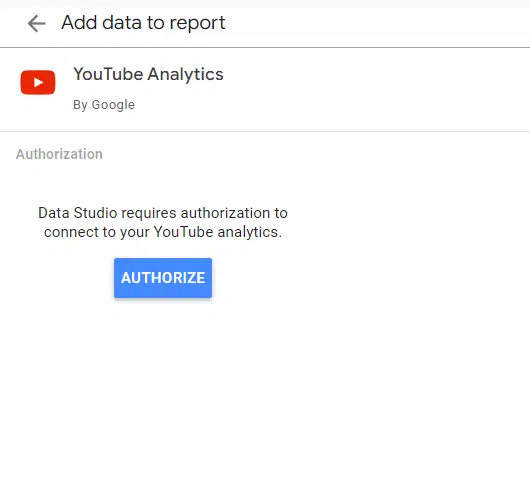
เมื่อเพิ่มข้อมูลสำเร็จแล้ว คุณจะเห็นข้อมูลของคุณเติมลงในเทมเพลตรายงานตัวอย่าง และคุณจะเห็นเครื่องหมายถูกสีเขียวถัดจากปุ่ม "ใช้ข้อมูลของฉันเอง"
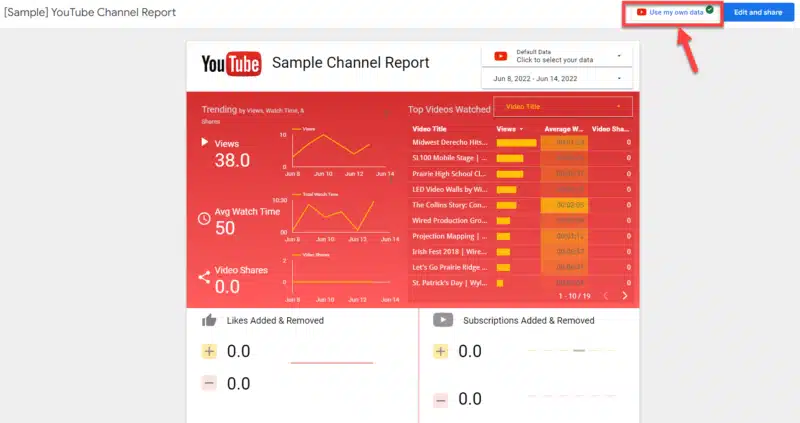
ตอนนี้คุณสามารถเริ่มปรับแต่งรายงาน Looker Studio ของคุณโดยการแสดงข้อมูลของคุณด้วยแผนภูมิ กราฟ ตาราง และอื่นๆ
อย่าลืมคิดว่าใครจะอ่านรายงานนี้ ข้อมูลใดที่สำคัญสำหรับพวกเขา
อย่าโอเวอร์โหลดรายงานด้วยข้อมูลที่ไม่จำเป็น ลองนึกถึงเรื่องราวที่คุณต้องการให้รายงานของคุณบอก
ตัวอย่างเช่น ที่ด้านบน คุณอาจต้องการแสดงตาราง "โดยย่อ" ที่แสดงไฮไลท์หลัก แล้วมีสถิติโดยละเอียดเพิ่มเติมที่ด้านล่าง
คุณยังสามารถแทรกวิดีโอและฟิลด์ข้อความเพื่ออธิบายสิ่งที่ข้อมูลแสดงหรือวิธีการอ่านรายงาน คุณสามารถเพิ่มได้มากกว่าหนึ่งหน้าในรายงานของคุณด้วย
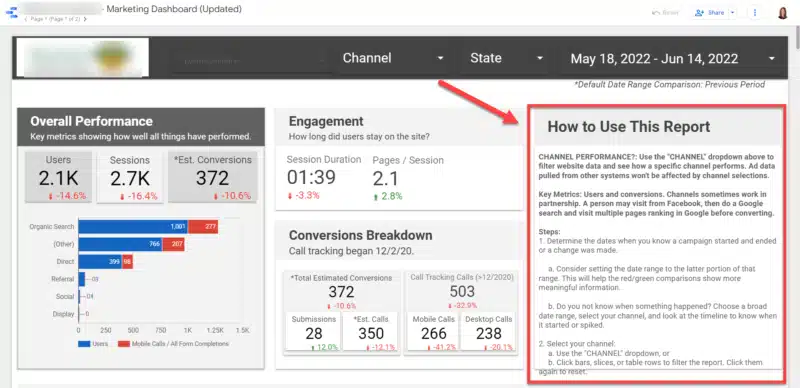
หากต้องการเพิ่มข้อมูลลงในรายงาน ให้คลิกปุ่ม แก้ไขและแชร์
จากนั้น คุณจะได้รับแจ้ง/แจ้งว่าคุณกำลังจะเพิ่มข้อมูลลงในรายงาน คลิกเพิ่มในรายงาน
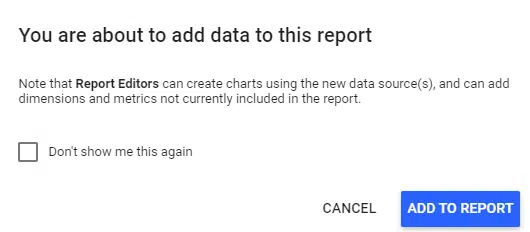
จากนั้น คุณสามารถเริ่มปรับแต่งรายงานโดยการเพิ่มฟิลด์ที่มีอยู่ การลบรายการ เพิ่มแผนภูมิ ข้อมูล การแก้ไข และอื่นๆ
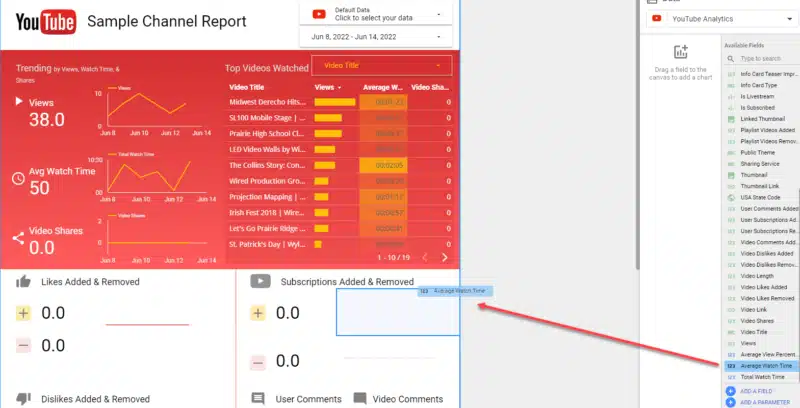

อีกครั้ง จะต้องมีการลองผิดลองถูกก่อนที่คุณจะได้รับรายงานในแบบที่คุณต้องการ แต่การฝึกฝนจะทำให้รายงาน Looker Studio สมบูรณ์แบบ
ในตอนแรก จะเป็นการทดลองกับ Looker Studio ดังนั้นให้แน่ใจว่าคุณให้เวลากับตัวเองมากพอก่อนที่รายงานฉบับแรกจะถึงกำหนดส่งถึงลูกค้า
หากคุณต้องการเริ่มรายงานตั้งแต่ต้น ให้คลิกรายงานเปล่า:
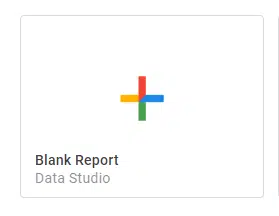
และเลือกประเภทข้อมูล ("ตัวเชื่อมต่อ") ที่คุณต้องการเพิ่มลงในรายงาน
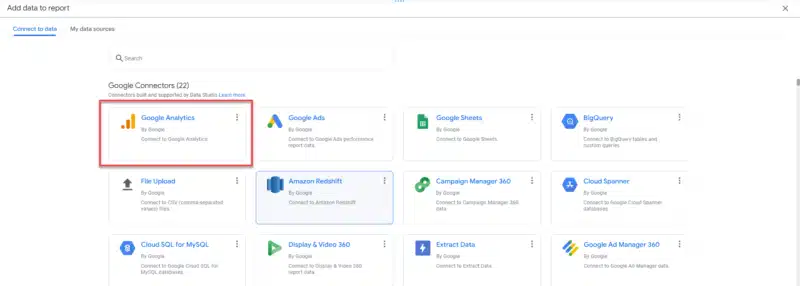
ในตัวอย่างนี้ เราจะเลือก Google Analytics หากคุณมีลูกค้ามากกว่าหนึ่งรายที่คุณจัดการ คุณจะต้องเลือกบัญชี Google Analytics ของลูกค้าที่ถูกต้องแล้วคลิกเพิ่ม
ทางด้านขวา คุณจะเห็นแหล่งข้อมูลทั้งหมดที่คุณสามารถเพิ่ม/จัดการได้ หากคุณต้องการดูรายการเหล่านี้โดยละเอียดยิ่งขึ้น ให้เลือก ทรัพยากร > จัดการที่มาข้อมูลที่เพิ่ม แล้ว แก้ไข
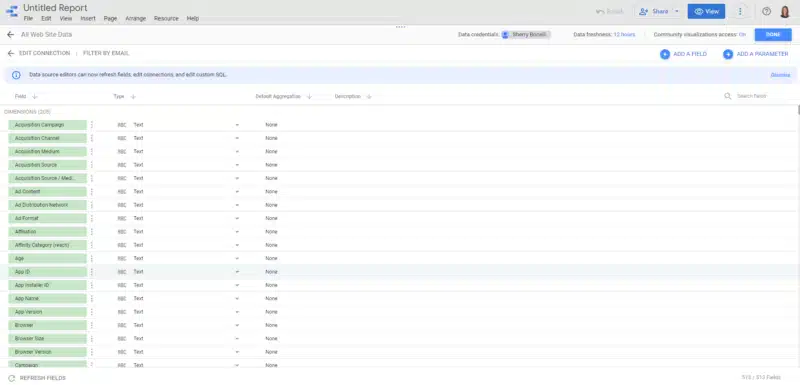
ซึ่งจะแสดงฟิลด์ต่างๆ ทั้งหมดที่คุณสามารถใช้สำหรับรายงานของคุณ คลิก เพิ่มฟิลด์ เพื่อเริ่มเพิ่มเมตริกที่คุณต้องการเริ่มการวัดในรายงานของคุณ
เมื่อคุณคลิกที่แหล่งข้อมูลจริงๆ (เช่น มุมมองหลัก ในตัวอย่างนี้) คุณจะเห็นแหล่งข้อมูล ในหน้านี้ คุณสามารถดูและแก้ไขฟิลด์แหล่งข้อมูลและการตั้งค่าได้ ฟิลด์คือข้อมูลที่จะแสดงในรายงานของคุณ
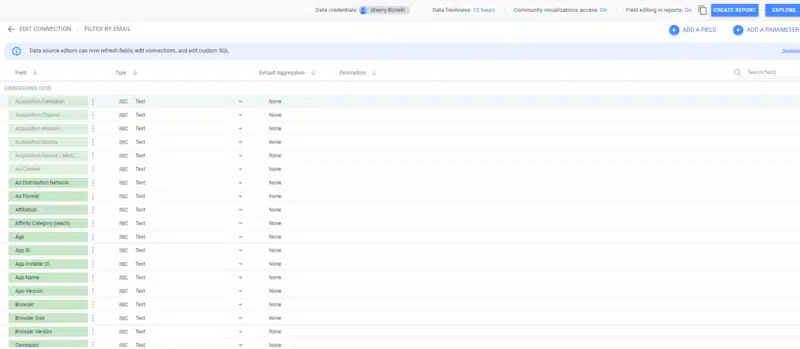
โปรดจำไว้ว่า หากคุณทำการเปลี่ยนแปลง (เช่น ชื่อฟิลด์) กับแหล่งข้อมูล จะส่งผลต่อรายงานใดๆ ที่ใช้ข้อมูลนี้
ถัดจากแต่ละฟิลด์ เมื่อคุณคลิกที่เมนูสามจุด คุณสามารถทำการเปลี่ยนแปลงในแต่ละฟิลด์ได้ เช่น ทำซ้ำ ซ่อน ลบ และอื่นๆ
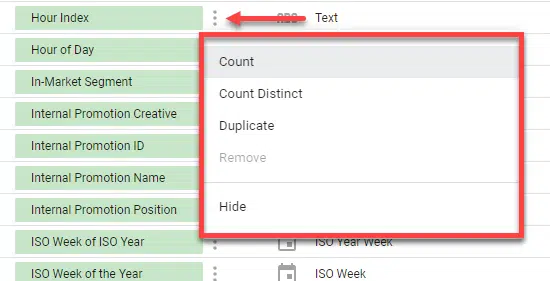
เมื่อเสร็จแล้ว ให้คลิก เสร็จสิ้น
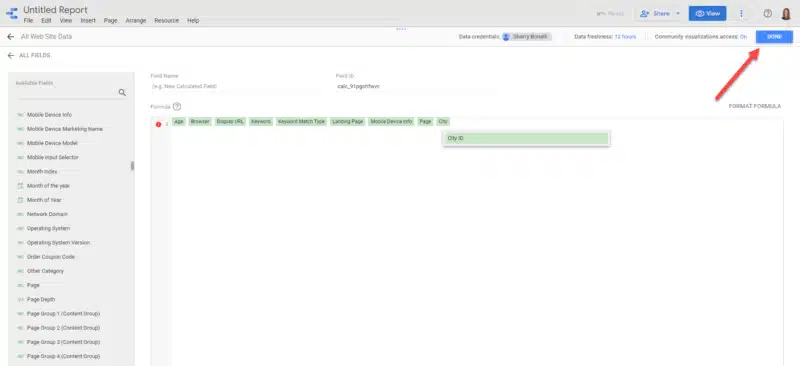
หากคุณต้องการเพิ่มแหล่งข้อมูล อื่น ในรายงานนี้ เช่น Search Console เพียงคลิก เพิ่มแหล่งข้อมูล และทำตามขั้นตอนการเชื่อมต่อเหมือนเมื่อก่อน
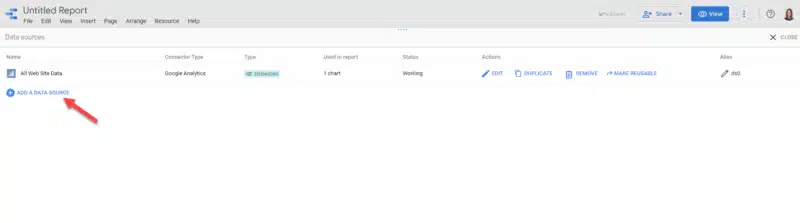
คุณมีตัวเลือกข้อมูลมากมายให้เลือก – มีตัวเชื่อมต่อที่แตกต่างกันประมาณ 500 รายการ!
เค้าโครง ข้อมูล และข้อมูลเมตริกที่คุณดึงมาไว้ในรายงานเดียวได้นั้นน่าทึ่งและมีค่าสำหรับทุกคนที่ต้องการดูว่าความพยายามทางการตลาดของพวกเขามีประสิทธิภาพเป็นอย่างไรในรูปแบบที่เข้าใจง่าย
นี่เป็นเพียงตัวอย่างบางส่วนของประเภทข้อมูลที่คุณสามารถแสดงในรายงานโดยใช้ Looker Studio:
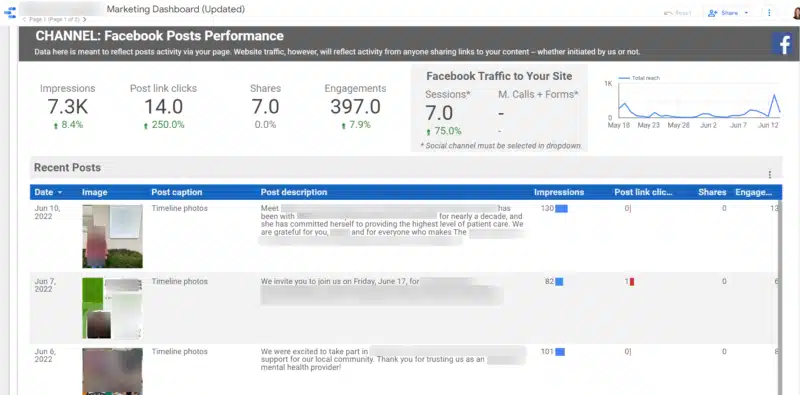
ข้อมูลประชากร
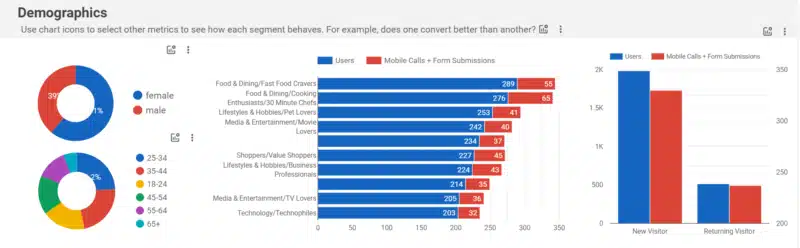
การเปรียบเทียบช่อง
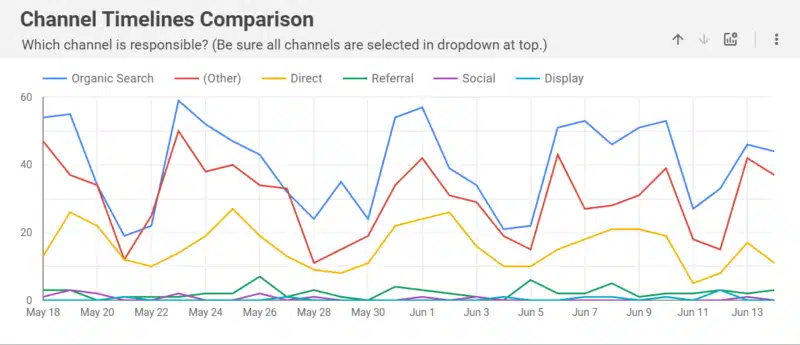
เว็บไซต์อ้างอิง
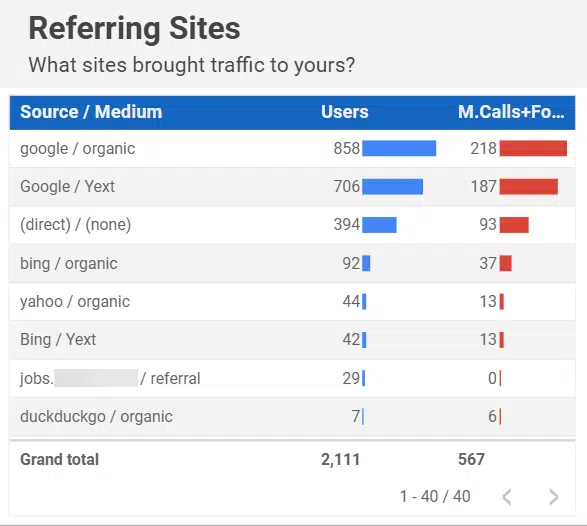
การจราจรตามภูมิภาค
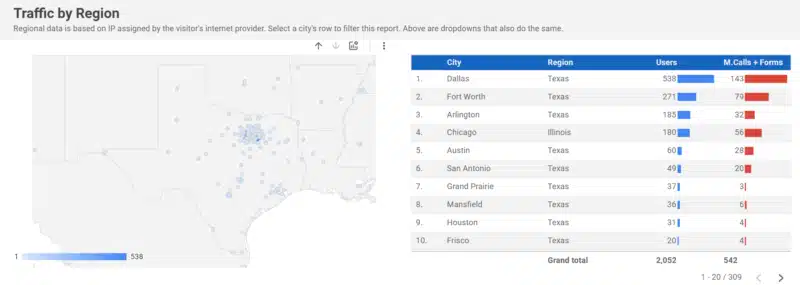
คุณจะต้องลองใช้รายงาน เค้าโครง และข้อมูลของคุณจนกว่าคุณจะพบวิธีที่ดีที่สุดในการแสดงภาพและแสดงข้อมูลที่แสดงถึงสิ่งที่คุณต้องการแสดงผู้มีส่วนได้ส่วนเสียของคุณได้ดีที่สุด สิ่งนี้ จะ เกี่ยวข้องกับการลองผิดลองถูก
การจัดการรายงาน Looker Studio
รายงานเป็นสิ่งที่ทำให้ Looker Studio ยอดเยี่ยมมาก! อีกวิธีหนึ่งในการสร้างรายงานใหม่คือการคลิกที่ปุ่ม +สร้าง ที่มุมซ้ายบนของหน้าจอหลัก และจากเมนูแบบเลื่อนลง ให้เลือกรายงาน
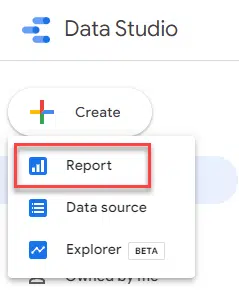
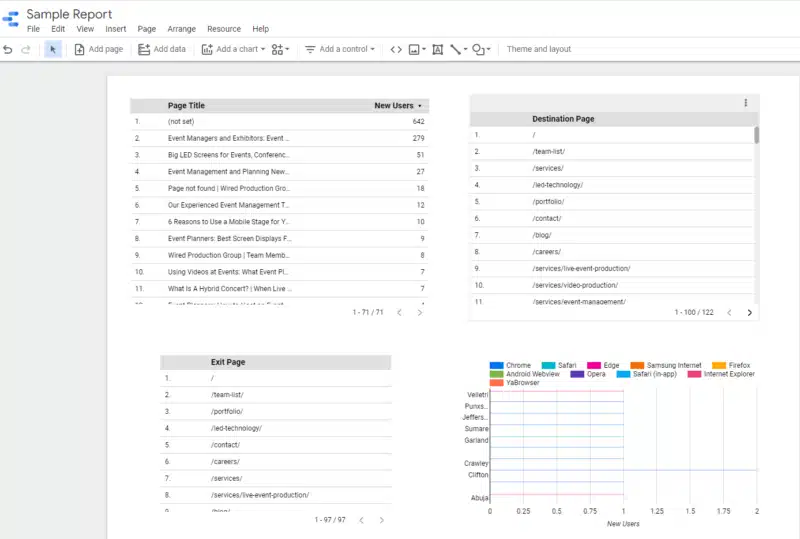
อย่างไรก็ตาม เมื่อคุณเริ่มสร้างรายงาน การจัดการรายงานอาจทำได้ยาก
ใช้คุณลักษณะการค้นหาหากคุณไม่แน่ใจในชื่อที่ถูกต้องของรายงานที่คุณกำลังค้นหาหรือมีปัญหาในการค้นหา
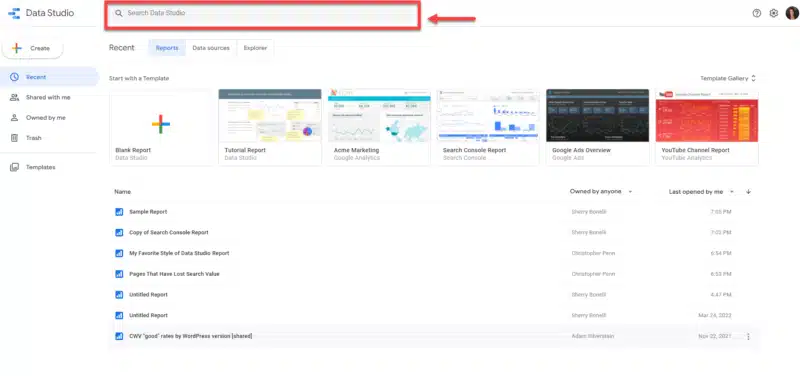
หากคุณมีบันทึกรายงาน คุณสามารถคลิกที่เมนูและแชร์ เปลี่ยนชื่อ หรือลบ (ลบ) รายงาน
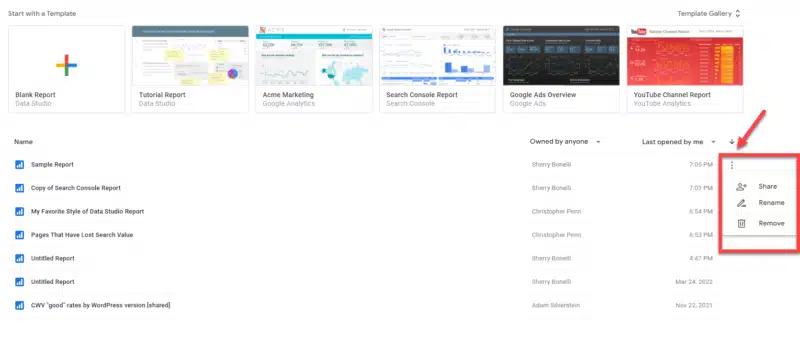
เป็นเรื่องง่ายสำหรับลูกค้าที่จะได้รับข้อมูลล้นเกิน
หากคุณให้รายงาน Looker Studio แก่ลูกค้าของคุณ ขอแนะนำให้ลูกค้ามีส่วนในรายงานที่อธิบายวิธีอ่าน/ใช้รายงาน
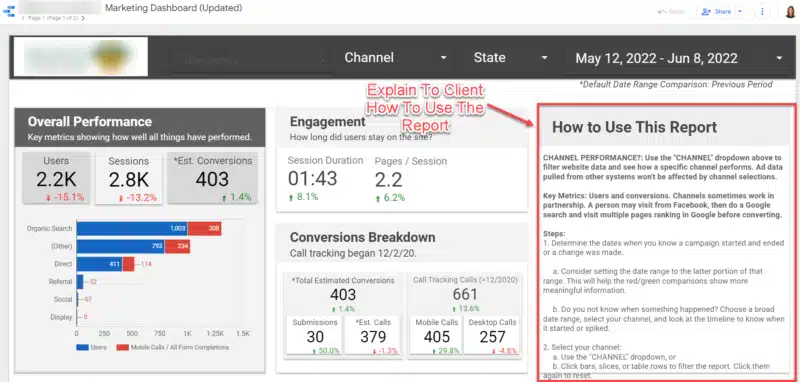
คุณสามารถจัดเรียงรายงานได้หลายวิธี เช่น ตามช่องทาง ทั้งนี้ขึ้นอยู่กับวิธีการตั้งค่ารายงานของคุณ ซึ่งจะทำให้คุณมีแนวคิดที่ชัดเจนว่าแต่ละช่องทำงานเป็นอย่างไร
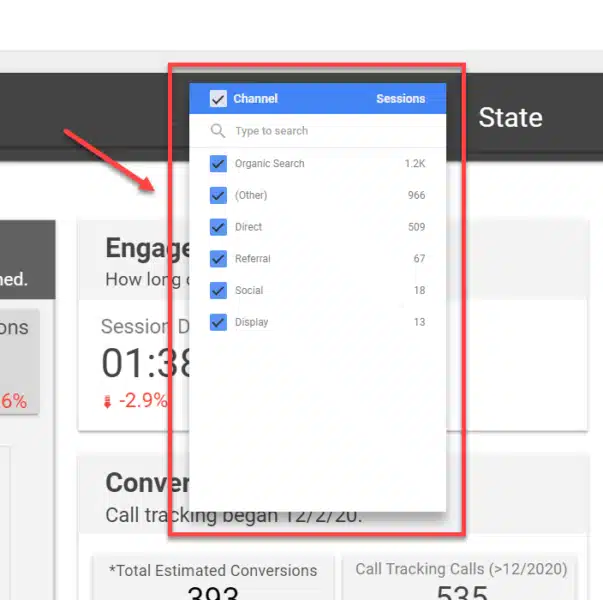
การแบ่งปันข้อมูล Looker Studio ของคุณ
ความงามของ Looker Studio คือคุณสามารถแบ่งปันสิ่งที่คุณกำลังทำกับผู้อื่นได้ ไม่ว่าจะเป็นข้อมูลแหล่งข้อมูลหรือรายงาน
การแบ่งปันเป็นเรื่องง่าย เพียงคลิกที่ปุ่ม แชร์ จากนั้นคุณจะเห็นกล่องโต้ตอบการแชร์
ทำตามข้อความแจ้งและกำหนดสิทธิ์การเข้าถึงที่คุณต้องการมอบให้กับคนที่คุณต้องการแชร์ข้อมูลด้วยและเพิ่มที่อยู่อีเมลของพวกเขา
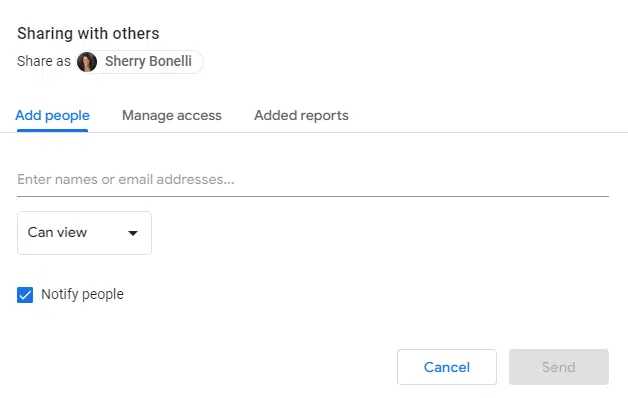
นอกจากนี้ คุณยังระบุได้ด้วยว่าพวกเขาสามารถดูรายงานได้ง่ายๆ หรือสามารถเปลี่ยนแปลงได้ มีตัวเลือกสิทธิ์การเข้าถึงอื่นๆ เช่นกัน
สำคัญ: ให้สิทธิ์แก่บุคคลที่เหมาะสมเท่านั้นในการเปลี่ยนแปลงรายงานของคุณจริงๆ
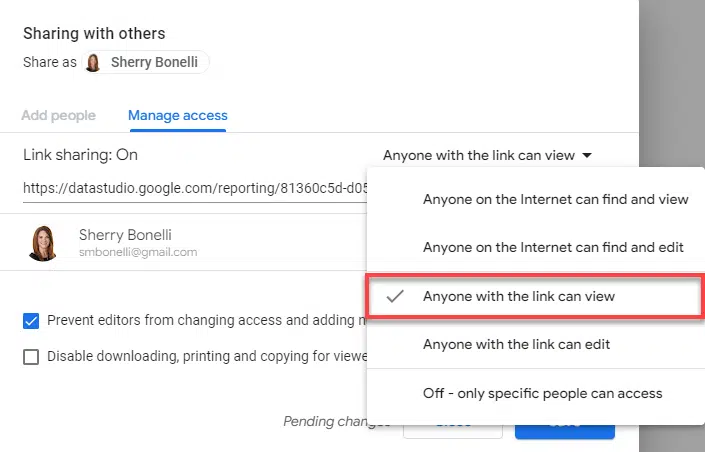
เริ่มใช้ Looker Studio
หากคุณเป็นคนประเภทที่ชอบทำงานกับสเปรดชีต คุณอาจไม่คิดว่า Looker Studio เป็นเรื่องใหญ่
แต่สำหรับพวกเราจำนวนมากที่ เกลียด สเปรดชีต นี่คือสวรรค์ (ในที่สุด! คุณสามารถดูข้อมูลการวิเคราะห์ของคุณได้ — และมันสมเหตุสมผลแล้ว)
ในตอนนี้ เมื่อคุณพูดคุยกับลูกค้าของคุณ คุณสามารถแสดงผลความพยายามของคุณให้พวกเขาเห็นในรายงานที่เข้าใจง่ายและแสดงแบรนด์ได้
ด้วยการแบ่งปันรายงานเหล่านี้กับลูกค้าของคุณ พวกเขาจะสามารถเห็นได้ว่าความพยายามทางการตลาดของคุณได้ผลดีเพียงใด ซึ่งดีสำหรับธุรกิจของคุณอย่างแน่นอน
หากคุณยังไม่ได้ใช้ Looker Studio ไม่มีเวลาใดดีไปกว่าการเริ่มต้นวันนี้ ดังนั้นคุณจึงพร้อมที่จะแบ่งปันรายงานที่น่าทึ่งกับลูกค้าของคุณในเดือนหน้า
ความคิดเห็นที่แสดงในบทความนี้เป็นความคิดเห็นของผู้เขียนรับเชิญและไม่จำเป็นต้องเป็น Search Engine Land ผู้เขียนพนักงานอยู่ที่นี่
